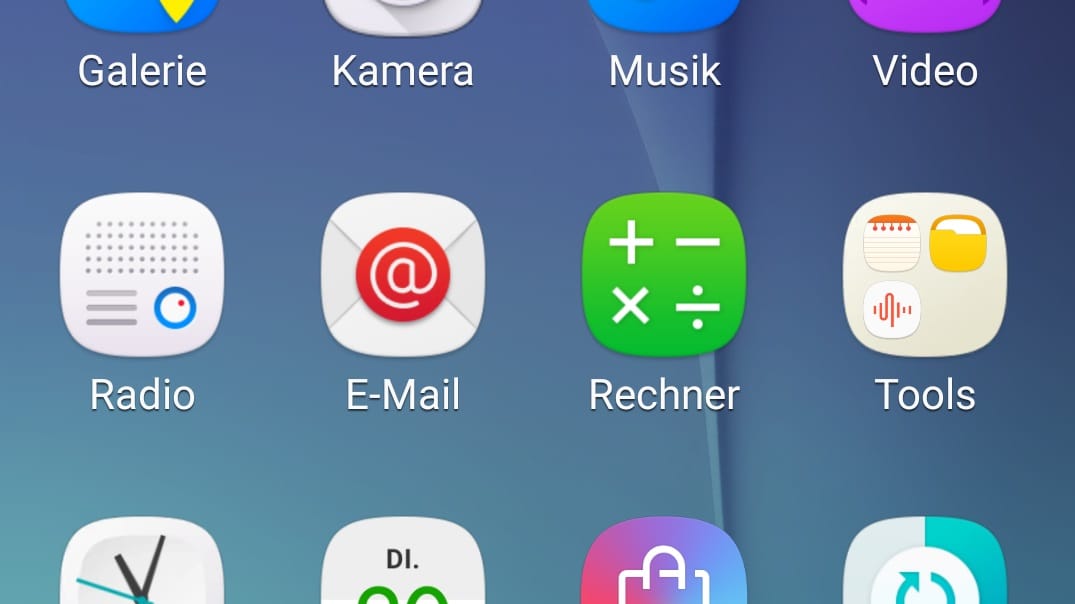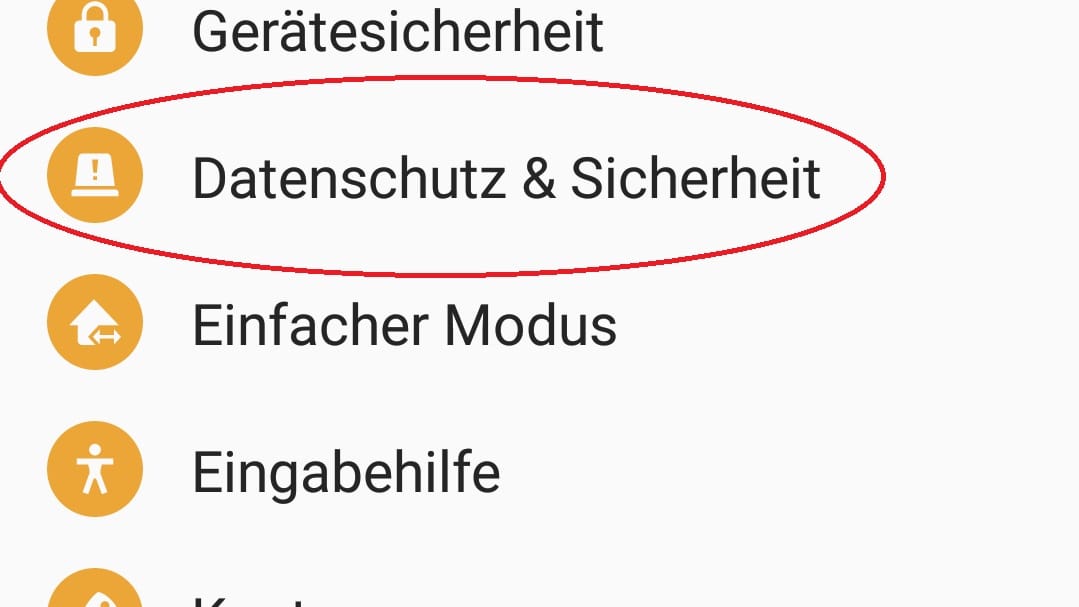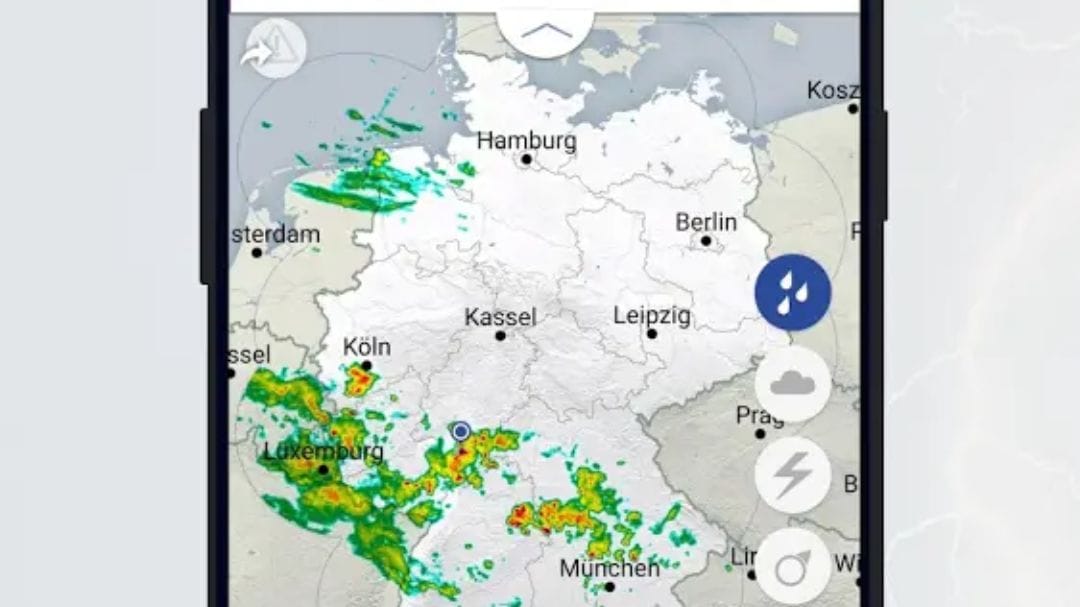Samsung, Apple und Apps Wie Sie den Notfallmodus Ihres Smartphones einrichten


Das Smartphone kann im Notfall zum Lebensretter werden. Dafür müssen Nutzer bestimmte Funktionen im Gerät aktivieren – oder entsprechende Apps herunterladen.
Ein Smartphone trägt so gut wie jeder immer bei sich. Mit den richtigen Einstellungen kann das Gerät seinem Besitzer sogar das Leben retten. Dafür bieten Samsung-Geräte und iPhones sogenannte Notfallmodi. Wer kein Handy der beiden Hersteller hat, kann auf Apps zurückgreifen. Wir zeigen Ihnen, wie Sie die Notfallfunktionen aktivieren und welche Apps ebenfalls im Ernstfall helfen können.
So aktivieren Sie den Notfallmodus bei Samsung-Smartphones
1. Halten Sie die Ein-/Aus-Taste gedrückt, bis die Optionen "Ausschalten", "Neustart" und "Notfallmodus" erscheinen.
2. Wählen Sie Notfallmodus und klicken Sie auf "Aktivieren".
Das Smartphone senkt nun die Helligkeit vom Bildschirm und nutzt Graustufen statt Farben. WLAN oder Bluetooth werden deaktiviert. Mobile Daten werden deaktiviert, wenn der Bildschirm sich abschaltet. Das soll Akku sparen und so die Nutzungsdauer des Geräts erhöhen. Die geschätzte verbleibende Nutzungszeit wird auf dem Display angezeigt.
Im Notfallmodus haben Sie unter anderem die Möglichkeit, einen Notfallalarm zu starten. Auch lässt sich mit einem Klick der Rettungsdienst anrufen oder eine Taschenlampe aktivieren. Der aktuelle Standort lässt sich an einen Kontakt per SMS senden. Alternativ können Sie auch einen "schnellen Alarm" an vier ausgewählte Kontakte schicken lassen, indem Sie dreimal schnell die Ein-/Aus-Taste drücken. Dafür müssen Sie "SOS-Nachrichten senden" aktivieren. Das geht so:
1. Gehen Sie in die "Einstellungen".
2. Scrollen Sie runter, bis Sie "Datenschutz & Sicherheit" finden. Klicken Sie drauf. Alternativ können Sie in der Suche auch "SOS-Nachrichten senden" tippen.
3. In "Datenschutz & Sicherheit" wählen Sie "SOS-Nachrichten senden". Aktivieren Sie die Funktion. Um die Einstellung nutzen zu können, müssen Sie den Geschäftsbedingungen zustimmen.
4. Jetzt sollte ein Fenster erscheinen, das Sie auffordert, Notfallkontakte hinzuzufügen. Falls kein Fenster erscheint, klicken Sie auf "Nachricht senden an" und bestimmen Sie bis zu vier Notfallkontakte.
Sie können festlegen, dass das Smartphone fünf Sekunden der Umgebung aufnimmt und mit den Kameras Fotos schießt. Diese Dateien werden ebenfalls an die Kontakte per SMS geschickt. Beachten Sie hierbei die Übertragungsgebühren: Fotos per SMS (sogenannte MMS) kosten für gewöhnlich deutlich mehr, als eine Textnachricht.
Alternative: Apps
Wenn das Smartphone keinen Notfallmodus bietet, können Nutzer auf Apps zurückgreifen. Beispielsweise "Echo 112". Hier müssen Nutzer ihre Telefonnummer eingeben. Bei einem Notfall wählen Nutzer einen Notfalldienst. Die App schickt automatisch die aktuelle Position an echo112.com und wählt den ausgewählten Notruf. Nutzer sollen dem Notfalldienst mitteilen, dass Helfer ihre aktuelle Position auf echo112.com finden. Die App ist kostenlos und im Google Play Store sowie dem App Store erhältlich.
Erhalten Sie Antworten aus Tausenden t-online-Artikeln.
Antworten können Fehler enthalten und sind nicht redaktionell geprüft. Bitte keine personenbezogenen Daten eingeben. Mehr Informationen. Bei Nutzung akzeptieren Sie unsere Datenschutzhinweise sowie unsere t-online-Assistent Nutzungsbedingungen.
Die App "SOS Emergency App" bietet ähnliche Funktionen wie der Notfallmodus von Samsung: Nutzer können beispielsweise einen Alarm aktivieren oder den Standort an ausgewählte Kontakte schicken lassen. Sie müssen dafür beispielsweise die Ein-/Aus-Taste mehrmals hintereinander drücken. Die App ist kostenlos und im Google Play Store erhältlich.
So aktivieren Sie den Notfallmodus auf einem iPhone
Den Notfallmodus bei einem iPhone mit iOS 12 zu aktivieren, ist ganz einfach:
Drücken Sie fünfmal schnell hintereinander auf die Standby-Taste am Gerät. Es erscheint ein Countdown von 5 auf 0, den Sie jederzeit mit Stopp abbrechen können. Danach bietet das Gerät an, einen hinterlegten Notfallkontakt anzurufen, zum Beispiel die Familie. Auch diesen Vorgang können Sie abbrechen.
- Katwarn, Nina und Co: Diese Warn-Apps können Leben retten
- Politiker und ihre Handys: Diese Smartphones regieren die Welt
- Quiz: Wie gut kennen Sie sich mit Smartphones aus?
Den Notfallkontakt können Sie unter "Einstellungen" und "Notruf SOS" eingeben. Hier kann auch der automatische Anruf des Notdienstes ein- und ausgeschaltet werden – und der sehr laute Signalton beim Countdown.
- Eigene Recherchen